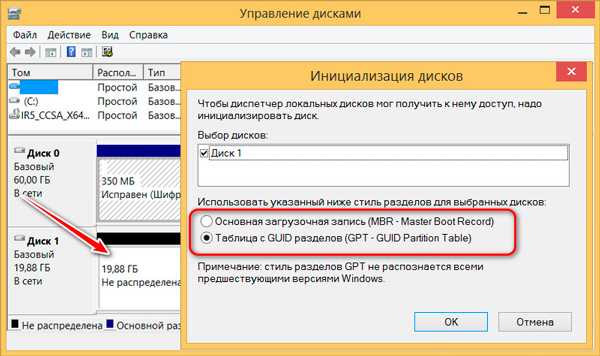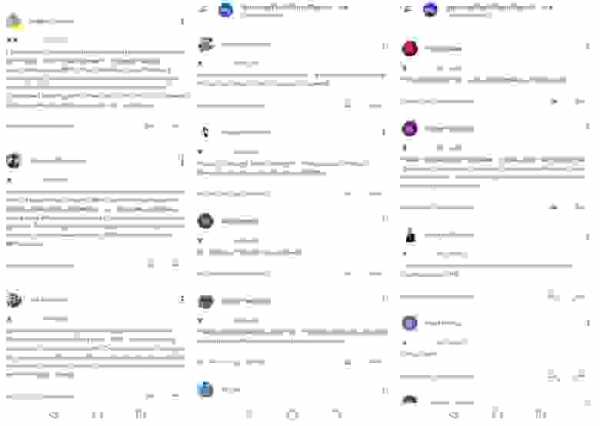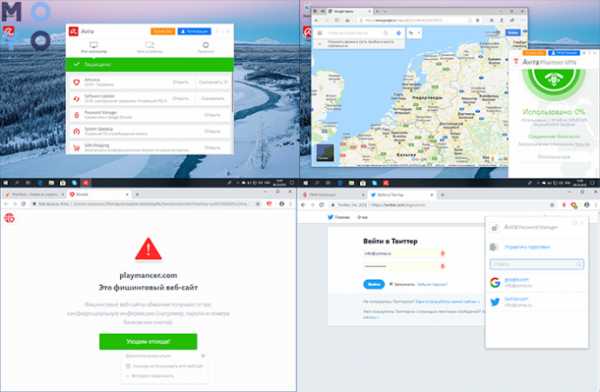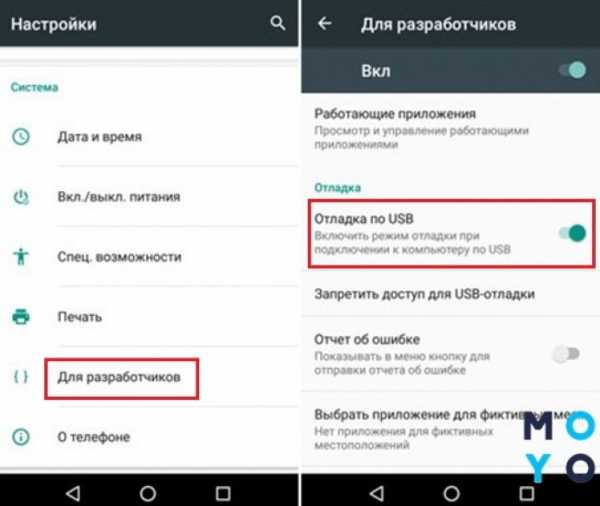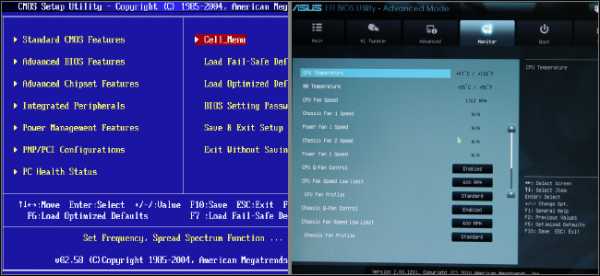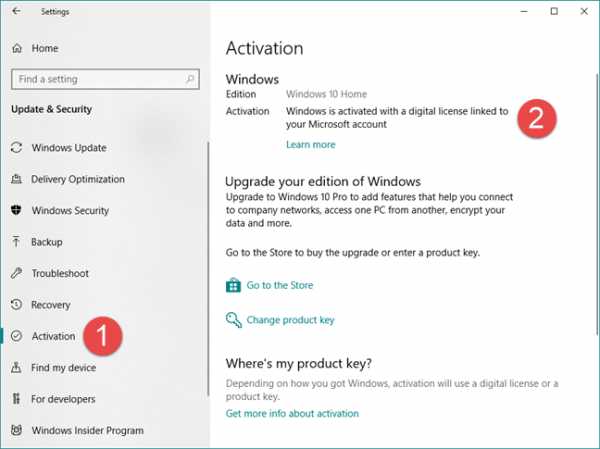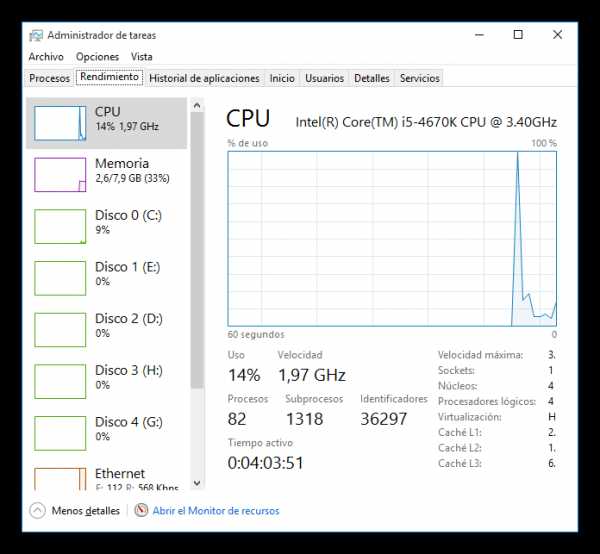Как изменить пароль на телефоне самсунг галакси
Как поменять способ блокировки экрана на Samsung Galaxy
В статье ниже расскажем про способы блокировки, как их менять и что делать, если после ввода PIN-кода телефон каждый раз просит нажать ОК для подтверждения.
Содержание
Способы блокировки экрана
Доступные типы блокировки экрана различаются в зависимости от модели устройства и версии прошивки.
На смартфоне в настройках способа блокировки могут быть:
• рисунок - несколько точек, соединенные между собой в геометрический рисунок
• PIN-код - четырехзначное число
• пароль
• биометрические данные - лицо, отпечатки пальцев или радужка глаза
• провести по экрану - никакие пароли вводить не нужно, вы просто проводите по экрану пальцем, чтобы разблокировать его
• настройка Нет - отсутствие блокировки экрана
На устройствах Galaxy можно установить одновременно 2 способа блокировки:
• первый - PIN-код, или пароль, или рисунок
• второй - биометрические данные (также любой из доступных способов биометрии)
Как поменять способ блокировки экрана
Cпособ блокировки экрана настраивается по-разному на разных версиях Андроид. Поэтому сперва уточните версию вашей операционной системы.
Шаг 1. Зайдите в Настройки и перейдите в Экран блокировки.
Шаг 2. Нажмите Тип блокировки экрана.
Шаг 3. Введите PIN-код (или пароль).
Шаг 4. Выберите тип блокировки. Чтобы выбрать тип блокировки, просто нажмите на него. Так, если вы выбираете PIN-код, нажмите на пункт PIN-код.
Шаг 5. Затем введите четырехзначный код.
Поставьте галочку ниже, если не хотите нажимать ОК каждый раз после ввода PIN-кода для разблокировки.
Шаг 6. Нажмите Продолжить.
Шаг 7. Повторите код и нажмите Да.
Шаг 1. Откройте Настройки.
Шаг 2. Перейдите в Экран блокировки и защита (пункт может называться Экран блокировки и безопасность).
Шаг 3. Нажмите Тип блокировки экрана.
Шаг 4. Выберите Способ блокировки.
Шаг 1. Откройте Настройки (вкладка Мое устройство).
Шаг 2. Перейдите в Экран блокировки.
Шаг 3. Нажмите Блокировка экрана.
Шаг 4. Выберите Способ блокировки.
Что делать, если после ввода PIN-кода нужно каждый раз нажимать ОК
Вы можете поменять эту настройку и отключить подтверждение.
Шаг 1. Сначала нужно отключить блокировку экрана PIN-кодом. Выберите, например, Нет или Провести по экрану. (Как поменять способ блокировки - читайте выше).
Шаг 2. Снова выберите PIN-код как тип блокировки.
Шаг 3. При установке кода поставьте галочку на пункте Подтверждать PIN-код без касания кнопки ОК и нажмите Продолжить.
Шаг 4. Повторите код и нажмите Да.
Как не показывать рисунок при разблокировке
Когда вы соединяете точки рисунка при разблокировке, это показывается на экране:
Вы можете отключить отображение рисунка, чтобы со стороны было не видно, какие точки вы соединяете:
Чтобы не показывать рисунок при разблокировке, выполните следующие действия:
Шаг 1. Зайдите в Настройки и перейдите в Экран блокировки.
Шаг 2. Откройте Параметры защитной блокировки.
Шаг 3. Введите рисунок.
Шаг 4. Отключите функцию Показать рисунок - сдвиньте переключатель напротив влево.
Как изменить блокировку экрана на телефоне самсунг
Блокировка экрана защищает содержимое вашего телефона и предотвращает попадание содержимого SMS, фотографий и приложений в чужие руки.
Телефоны самсунг предлагают несколько вариантов блокировки, которые чаще всего используются с PIN-кодом, рисунком или паролем.
Если вам уже наскучила существующая, вы можете ее легко и быстро изменить – изменить тип или просто поменять, например рисунок или пароль.
Только не забудьте запомнить его, иначе со своими данными скорее всего придется расстаться, ели не будет задействована синхронизация.
Как изменить рисунок блокировки экрана на самсунге
Изменить рисунок блокировки экрана на телефоне самсунг можно только через настройки. Попасть туда можно разными путями.
[info]Вы также можете полностью изменить вид экрана блокировки, слушать музыку на заблокированном, видеть уведомления, смотреть погоду, изменить, фон, поставить любую картинку, установить потрясающие часы и многое другое — подробности здесь.[/info]
Проще всего это клик по синему значку «шестерня» и сразу попадаем в «Настройки». Следующий шаг – раздел – «Экран блокировки и за…».
Теперь открываем первую вкладку – «Тип блокировки экрана» и рисуем свой рисунок. Далее выбираем опять вкладку – «Рисунок», рисуем новый и повторяем его.
Это все. Теперь вы рисунок изменили. Для наглядности смотрите картинку выше. Сложности нет, нот в зависимости от аппарата ваши опции могут полностью не совпадать с предоставленными мною.
Как изменить пароль блокировки экрана на самсунг
Пароль вы можете изменить на самсунге в любое время. Ниже я расскажу, как это сделать.
Откройте «Настройки». Перейдите в раздел «Мое устройство», затем найдите раздел экран блокировки.
В самом верху экрана есть вкладка, кликнув на которую вам понадобится вести существующий пароль.
Затем выберите вкладку «Пароль» и дважды введите новый. Я даже картинки не буду показывать, поскольку все аналогично с первым разделом, только запомните (запишите) новый.
Как изменить тип блокировки экрана на samsung
Зачем использовать блокировку экрана? Прежде всего по соображениям безопасности. Если вы потеряете свой телефон или его украдут, доступ к вашим данным будет затруднен из-за блокировки экрана.
Не так давно выбор замков ограничивался PIN-кодом, рисунком и паролем. В настоящее время во всем большем количестве телефонов samsung мы можем дополнительно использовать функцию лица и сканер отпечатков пальцев.
В то время как базовые опции требуют запоминай, новые работают более быстро, эффективно и помнить ничего не нужно.
Рисунок простая система, основанная на рисовании рисунка на экране. Его самый большой недостаток — предсказуемость и время.
ПИН-код должен содержать не менее четырех цифр (они могут повторяться). Конечно, длиннее безопаснее.
К сожалению, многие пользователи используют даты рождения, что увеличивает вероятность разблокировки вашего смартфона третьими лицами.
Что касается пароля, этот метод очень похож на PIN-код. На самом деле, разница в том, что буквы могут быть добавлены к числам.
К сожалению, как вы, наверное, догадались, в этом случае пользователи создаются простые пароли, например, состоящие из имен своих близких.
Если вы решите использовать эту форму безопасности, не забудьте создать пароль, который не будет содержать имена вашей семьи, животных или модель автомобиля.
Чтобы изменить тип блокировки, перейдите в Настройки> Безопасность> Блокировка экрана (раздел безопасность может отсутствовать).
Из соображений безопасности обычно необходимо ввести текущий код, пароль или шаблон, чтобы разблокировать телефон – если, конечно, они уже установлены.
Далее вам просто нужно выбрать интересующий тип и дважды его вести. На этом все. Желаю надежной защиты. успехов.
Добавить пароль SAMSUNG Galaxy A51, Показать больше
Это руководство представляет легкий способ доавить пароль на SAMSUNG Galaxy A51. Устройства с Android 9.0 Pie имеют встроеную функцию защиты, которая защитит ваш девайс. Узнай как установить блокировку экрана на SAMSUNG Galaxy A51.
- Сначала зайдите в Главное меню и Настройки.
- Теперь откройте раздел экрана блокировки .
- После этого выберите тип блокировки экрана и добавьте шаблон.
- Затем нарисуйте и перерисуйте рисунок, чтобы добавить его.
- Наконец, выберите Готово.
- Отлично!
Add Password (SAMSUNG Galaxy A51)
Рейтинг: 5,0 - 1 отзывыIf you found this helpful, click on the Google Star, Like it on Facebook or follow us on Twitter and Instagram
Поделиться Поделиться Добавить отпечаток пальца Блокировка номераArticles
30 Дек 2021
Исчезающие сообщения WhatsApp: все, что вам нужно знать02 Фев 2022
What Happens When a Varistor Fails?02 Июн 2021
Как ускорить подключение к Wi-Fi и Ethernet?Articles
30 Дек 2021
Исчезающие сообщения WhatsApp: все, что вам нужно знать02 Фев 2022
What Happens When a Varistor Fails?02 Июн 2021
Как ускорить подключение к Wi-Fi и Ethernet? Увидеть всеКак раздать интернет со смартфона Samsung (Android 7.0) по Wi-Fi
В этой небольшой инструкции я покажу, как можно раздать интернет по Wi-Fi с телефона Samsung. У меня появилась возможность написать инструкцию на примере смартфона Samsung Galaxy J5, с уже установленной новой системой Android 7.0 Nougat. Такая же как на Samsung Galaxy S8 и других моделях. Думаю, эта статья будет еще долго актуальной и многим пригодится. На самом деле, настройка функции "Точка доступа и модем" на Android 7.0 очень простая, как и на других версиях и устройствах. Но у многих пользователей все ровно возникают вопросы по этой функции.
Мы будем раздавать мобильный интернет по Wi-Fi сети на другие устройства. Можно будет подключать другие смартфоны, ноутбуки, телевизоры и другие устройства. Телефон Samsung у нас будет в роли роутера. В настройках "Точка доступа и модем" так же можно раздать интернет по Bluetooth и даже по USB кабелю. По Bluetooth сейчас не очень актуально, а вот по кабелю может пригодится. Например, если вам нужен интернет на стационарном компьютере, на котором нет Wi-Fi адаптера. Можно использовать телефон как проводной модем для выхода в интернет через оператора мобильной связи.
Обратите внимание! Так как раздавать мы будем мобильный интернет, то советую уточнить условия вашего тарифного плана. Какой у вас лимит мегабайт и какая плата сверх лимита. Подключенные к точке доступа устройства могут выкачать весь трафик, и может взиматься дополнительная плата.
Некоторые операторы блокируют раздачу интернета на другие устройства. Поэтому, есть вариант, что может не получится поделится интернетом.
Приступаем к настройке точки доступа.
Раздача интернета по Wi-Fi с телефона Samsung
Откройте верхнюю шторку. Если у вас отключен мобильный интернет, то включите "Мобил. данные" и перейдите в настройки. В настройках откройте раздел "Подключения".
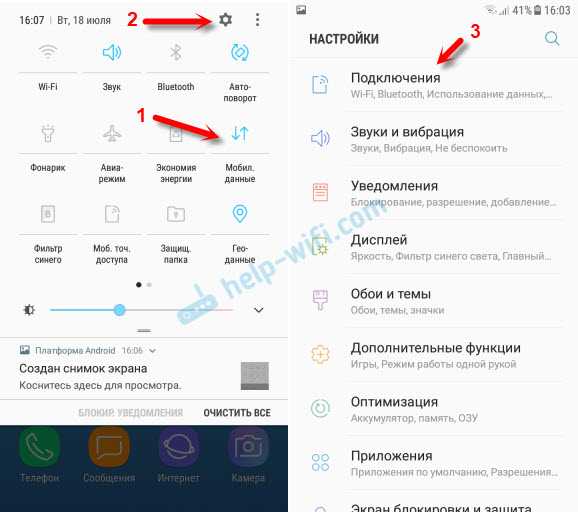
Дальше открываем раздел "Точка доступа и модем". Включаем раздачу Wi-Fi переключателем напротив пункта "Мобильная точка доступа". Должен появится статус "Включено". Если у вас включен Wi-Fi, то телефон предложит его отключить.
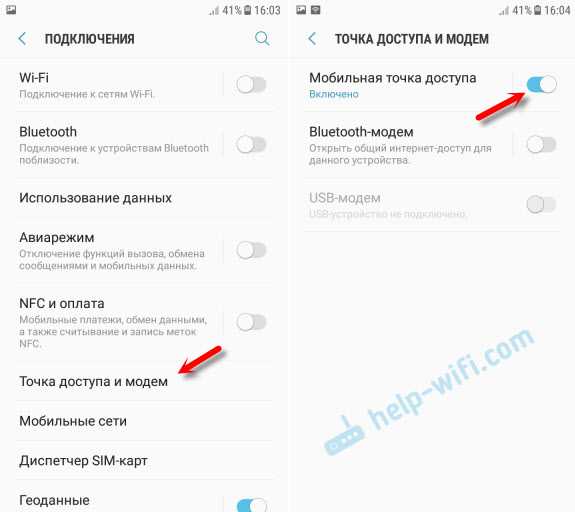
Если вы заметили, то там есть возможность активировать Bluetooth-модем и USB-модем.
Наш Samsung уже раздает Wi-Fi сеть, к которой мы можем подключать свои устройства. По умолчанию, смартфон сам устанавливает имя сети (AndroidAP) и пароль. Чтобы посмотреть их и сменить, а так же посмотреть список подключенных устройств, просто нажмите на сам пункт "Мобильная точка доступа".
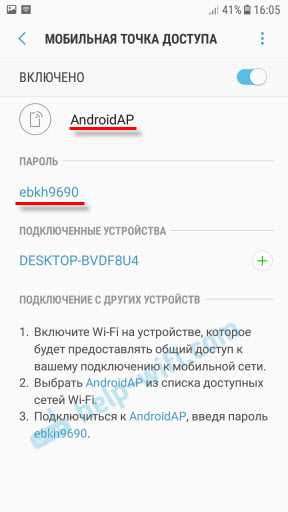
Имя сети и пароль при желании можно поменять. Просто нажмите на них и смените. Пароль должен быть минимум из 8 символов, а имя сети английскими буквами.
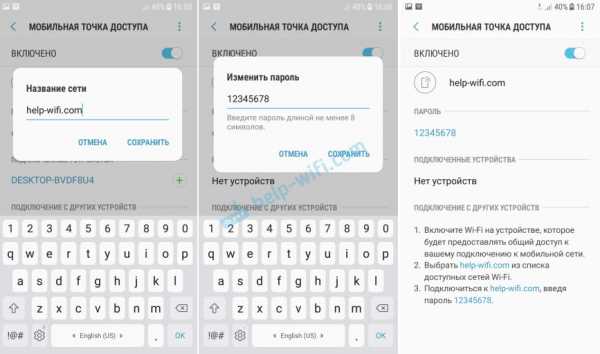
Подключил свой ноутбук на Windows 10 к Wi-Fi сети, которую раздает Samsung Galaxy J5. Устройство сразу появилось в списке подключенных устройств. Если нажать на него, то можно увидеть некоторую информацию, или сменить имя устройства.
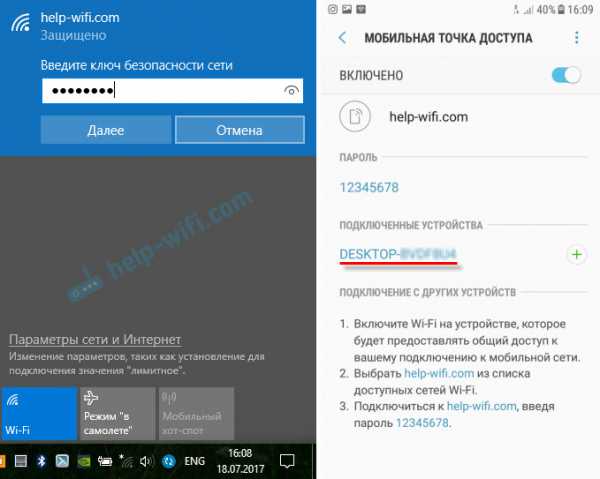
В моем случае, интернет на ноутбуке через смартфон Samsung заработал сразу и без проблем. На скриншотах выше вы наверное заметили, что у меня ловит только 2G (EDGE). Пользоваться таким интернетом на компьютере конечно же не очень приятно. Но сейчас очень хорошее покрытие 3G/4G, а там все летает. Даже если раздавать интернет на несколько устройств одновременно.
Если вы планируете пользоваться функцией мобильной точки доступа где-то на природе, то советую брать собой повербанк, так как мобильный интернет в паре с точкой доступа очень быстро посадят батарею вашего смартфона. Так же советую отключать эту функцию, когда она вам не нужна. Ну и следите за расходом трафика и условиями вашего тарифного плана. Чтобы потом не получить "страшный" счет за мобильный интернет.
Все вопросы и пожелания оставляйте в комментариях. Всего хорошего!
КАК СНЯТЬ ГРАФИЧЕСКИЙ КЛЮЧ ИЛИ ПИН КОД БЛОКИРОВКИ С SAMSUNG GALAXY БЕЗ ПОТЕРИ ДАННЫХ
Для того что бы снять код блокировки вам нужно будет проделать некоторые действия на своем телефоне. Сразу скажу что придется прошить пару файлов на свой телефон. Но не беспокойтесь я покажу детально в видео как это сделать. И вы без проблем и без потери данных сможете сбросить пароль или графический ключ блокировки для своего SAMSUNG. ОБЯЗАТЕЛЬНО СМОТРИМ ВИДЕО ДО КОНЦА И ВНИМАТЕЛЬНО СЛУШАЕМ КОМЕНТАРИИ К ВИДЕО ВО ИЗБЕЖАНИЕ ПРОБЛЕМ.Дата: 2018-03-08 Pavlo Nadtsyn
Рейтинг: 3.7 из 5
Голоса: 7
Похожие видео
Комментарии и отзывы: 39
1. Владислав Волков •
Всем привет, столкнулся с такой же ситуацией на Samsung Galaxy S6 mg920f, где нет гнезда для CD-карты Люди забыли пароль от телефона привезли и попросили сбросить его без потери данных. Через Odin v.3.10 загрузил на него TWRP. И через файловый менеджер который есть уже изначально в TWRP нашел три файла в папке - data/system/ - 1.locksetting.db, 2.locksettings.db-shm,3.locksettings.db-wal. Удалив их я сразу решил эту проблему. Вся манипуляция заняла 5 минут. Файлы про которые говорят в видео, на Android 5 отсутствуют.
Файловый менеджер Aroma не нужен, все это делается намного проще и быстрее.
2. Meow Meow •
Спасибо, автор! Получилось снять цифровой пароль (причем пароль сама не устанавливала, при включении неожиданно появился экран с запросом пароля, видимо баг самсунга). Прошила CWM через Odin и установила Aroma с карты памяти, через него удалила пароль. Все! Root отдельно не устанавливала. Только CWM и Aroma. Отладка по usb НЕ была включена. Все данные остались в телефоне.
3. Алексей Павликов •
Большое спасибо! у меня нет смартфона на Андроиде... у знакомой криптопароль сбился и просил ввести Альтернативный пароль ввести... а его тоже забыли. (интернетом через смартфон не пользовались и даже не был подключен)
Посидел часок и всё получилось, правда название файлов другие были (2шт) но с расширением .кеу удалил их и всё работает.
4. McQueen 95 •
Ребята советую.Каждый знает свою эл.почту и пароль напишите это когда вы сделаете много неправильных попыток.Потом там есть экстренные вызов, про ту почту и пишите свою почту и пароль.Когда сделаете нажмите ОК и все пароль можете поставить новый не надо вспоминать старый.Вот и всё
5. Дмитрий Веретин •
Доброго времени суток.Сделал как в вашем видео,нигде не мог найти решение проблемы,спасибо огромное.
P.S.Только скачивал все с других ссылок,на 4pda.Способ действительно работает,файлы остались,телефон разблокирован.Ещё раз спасибо.
Лайк.Подписка.
6. alex Ritchie •
Привет ! после смерти мамы остался тел gt -i9300 все сделал как на видео мне очень важны данные которые в нем, в режиме загрузчика комп не видит тел побывал переустанавливать все дрова не помогает подскажи в чем может быть проблема пож.
7. Ратибор Сергеевич •
привет помоги пожалуйста, sm-g350e, сделав всё как на видео, не получил ожидаемого результата так как cwm recovery не видит память телефона,а соответственно aroma не видит в папке data ни чего,0 файлов... что делать подскажи очень надо
8. Adel IconiaTab •
Другой способ:
1. Введите пароль.
2.Зайдите в настройки и нажмите в безопасность.
3.Найдете блокировку экрана.
4. Нажмите и введите пароль.
5. Нажмите как там перетащить пальцем замок
9. Miraya ___ •
Здравствуйте!!!
Скажите пожалуйста, такой способ все еще доступен? забыла пароль на галакси с2, возможно ли восстановить его без потери данных??? Ответь пожалуйста!!! У меня очень важная галлерея там(((((((( Заранее, благодарю!!!
салют! помоги пожалуйста проблема с графическим ключем, не мог би виложить или скинуть на електронку([email protected]) КАСТОМНОЕ МЕНЮ, ФАЙЛОВЫЙ МЕНЕДЖЕР, ROOT для S6 G920f буду очень благодарен если надо отплачу. лайк и подписка с меня!
11. оксана волосомоева •
при загрузки руд прав высветилось в программе Odin "Failed" и на телефоне "An errorn has occured... Use the Emergency..." и ни на что не реагирует, даже невозможно выключить. Ребят, подскажите пожалуйста, что с этим делать?
12. Max •
А прошивка оригинал или пиратка? Будет ли телефон скачивать обнову с официального сервака? Уже по подал на левые прошивки, спустя некоторое время купил новый телефон а над старым издеваюсь в роли на всякие тесты
13. Евгений Кандалинцев •
На samsung galaxy ace 3 gt-s7270 в меню recovery установка zip сразу выберается отдельно или с карты или с телефона, поэтому перезапустить Aroma как у вас не выходит, тупо нет в меню раздела "0" как быть?
14. Максим Цепилов •
По твоей методике "ВСПОМИНАЛ" цифровой пароль от Samsung GT-I9500 Galaxy S 4.
Пользовался двумя файлами:
1. CF-Auto-Root-ja3g-ja3gxx-gti9500.tar.md5
2. i9500-cwm-recovery-6.0.3.2.tar
И все получилось.
Спасибо тебе.
15. Siarhei Mikhailouski •
Всё ок ,только после выхода из файл менеджера не получается найти то что показано у вас и вернуться в ф.менеджер для удаления ключей.рекавери немного не такое как у вас ,хотя брал ваше
16. [AZIE]SuperTemich3005 •
Я знаю способ по быстрее но он наверное более затратный и нуден только телефон( или планшет с lte)
Посылаем с телефона на планшет или телефон сообщение 1234 reset и вводим любой ключ
17. Ариша Попова •
Я назала кнопку home, верхнюю кнопку громкости и выкл/вкл и у меня внизу загорелось красным перевернутое fastboot mode и дальше ничего не грузит так прождала минут 20 и ничего, помогите)
18. Сергей Волженцев •
помоги пожалуйста. после смерти брата астался планшет гелакси таб 3, стоит граф ключ, флешки в нем нет, своей памяти 16г, что сделать чтоб оставить все данные на планшете?
19. Madina Shleina •
Тебе респект, ковырялся очень долго.
Главное то пароль не забыл, а вот клавиатура не работала вообще,службы тупо отключились. Пришлось таким образом его сбросить. Молодец.
20. Алексей Смирнов •
Мудак ты конченый. залил все на вирусные сервисы. все можно найти на нормальных сайтах. Не ходите по ссылкам. Особенно без антивируса и блокировщиков окон
21. Артём Миронов •
а если попытки ввода графического ключа исчерпаны и нужно подтвердить гугл аккаунт то что тогда,просто я удалил все пароли а он не разблокировался
22. Руслан Нуретдинов •
Ты гений !!! Пол дня страданий о потере данных, 5 минут просмотра твоего видео и всё готово.
Спас жену от депрессии. Спасибо. Телефон Galaxy mega 5.8.
23. LBRt26 •
Спасибо,братан,ты лучший !!!!!!
А те недоделанные,что пишут гадости тебе,пустьнаучатся работать нормально головой и руками,а потом писать коменты.
24. Nat Alia •
У меня ничего не получилось, ни один рут, а также CWM не установились, в ODIN было написано - Failed, на телефоне -BLOCKED BY FRP LOCK
Что это такое? Как это обойти?
25. Тимур Нахушев •
Добрый день! В момент когда вы говорите какие файлы нужно закидывать в микро сд этого не видно((( Какие именно файлы мне нужно закинуть в SD
26. Анастасия Морозова •
А для телефона Samsung Galaxy S 2 plus какие файлы нужно заменить их тех,которые вы скинули? И не поменяется ли сам процесс сброса пин-кода?
27. Artashes Mkoyan •
Привет!!! У меня проблема с root-ом на samsung ace duas s 6802
Скажите пожалуйста вы сможете отправить или сказать мне от куда скачать' этот файл?
28. любитель посмотреть •
Через Один не шьется Рековери, телефон ругается, пишет что то вроде FAP Locked и еще Recovery blocked. Как это обойти?
Телефон J3 2016 (sm-j320f)
29. Niyazi Axmedov •
Я все сделал формаровал сд карту фат 32 а потом скачиваю туда арому,но когда ставлю сд карту на телефон там не показывает аромафилеш.
30. апельсинные истории •
блядь 90 процентов ролика несет хуйню полную мне нужно было только знать какие файлы удалять а он все время пиздит даунг
31. Казына Файзулаева •
У нас самсунг галакси R, попал блокировку и просит пароль gmail. А я не помню. Точно так же сделать? С папками ниче не будет??
32. Дмитрий Дамбаев •
Спасибо огромное!
Блокировал телефон пин кодом в хаотичном порядке.
Ваше виде очень сильно помогло.
Респект!!!
33. Suin Bekirov •
так у меня на самсунг а510f 2016 год получилось разблокировать на удачу мою у меня FRP OFF был еслибы ON былбы то фикбы смогбы рутануть
34. Марина Моргунова •
да лажа полная. если в телефоне не включена откладка по usb то телефон после таких действий превратится в кирпич.
35. Максим Финкельберг •
SAMSUNG GALAXY GRAND Prime можно таким же способом разблокировать и подходят ли к нему файлы выложенные вами под видео?
36. Николай Лозов •
теперь после включение телефона выходит это firmware upgrade encountered an issue. please select recovery mode in kies try again помогите пожалуйста
37. ДАЯНА ЕСЕНОВА •
здравствуйте сможете подсказать смогу ли убрать альтернатиынй пароль в самсунге галакси с5 без потери данных.
38. апельсинные истории •
и да поставь twrp recovery я уже в момент выкладывания ролика на нем сидел, сидеть на cwm уже тогда было зашкваром
39. simral alfatov •
ЗДРАСТВУЙТЕ ни как не получилось очень трудно это делать есть другой способ открыть pin код легче помогите пожалуйста
Добавить пароль SAMSUNG Galaxy A12, Показать еще
В этом руководстве показан самый простой способ добавить пароль для SAMSUNG Galaxy A12. Устройства Android 10 имеют встроенную функцию безопасности для защиты вашего устройства. Узнайте, как настроить блокировку экрана в SAMSUNG Galaxy A12.
- Прежде всего, выберите приложение «Настройки» в главном меню.
- Затем выберите часть экрана блокировки из списка, а затем выберите тип части экрана блокировки.
- В появившихся параметрах экрана блокировки выберите метод шаблона.
- Хорошо, сначала нарисуйте узор.
- Перерисуйте символ шаблона, чтобы подтвердить его.
- Затем нажмите кнопку «Готово» → кнопку «Продолжить».
- Успех!
Добавить пароль (SAMSUNG Galaxy A12)
Рейтинг: 5.0 - 1 отзывЕсли вы нашли это полезным, нажмите на Google Star, поставьте лайк Facebook или следите за нами на Твиттер и Инстаграм
Делиться Твитнуть Добавить отпечаток пальца Номер блокаАртикул
30 декабря 2021 г.
Исчезающие сообщения WhatsApp: все, что вам нужно знать02 февраля 2022 г.
Что происходит, когда варистор выходит из строя?02 июн 2021
Как ускорить соединение Wi-Fi и Ethernet?Артикул
30 декабря 2021 г.
Исчезающие сообщения WhatsApp: все, что вам нужно знать02 февраля 2022 г.
Что происходит, когда варистор выходит из строя?02 июн 2021
Как ускорить соединение Wi-Fi и Ethernet? Увидеть все .Добавить пароль SAMSUNG Galaxy A32 5G, Показать еще
В этом руководстве показан самый простой способ добавить пароль для SAMSUNG Galaxy A32 5G. Устройства Android 11 имеют встроенную функцию безопасности для защиты вашего устройства. Узнайте, как настроить блокировку экрана в SAMSUNG Galaxy A32 5G.
- Прежде всего, откройте Главное меню и настройки.
- Затем выберите вкладку Экран блокировки.
- В-третьих, выберите Тип блокировки экрана, чтобы открыть список доступных. Для этого руководства мы выбрали вариант шаблона.
- Теперь нарисуйте узор, соединив несколько точек. Если вас устраивает то, что вы создали, нажмите «Продолжить».
- Затем перерисуйте рисунок (это позволит устройству его запомнить) и подтвердите свой выбор.
- Затем вы можете изменить некоторые настройки значков и уведомлений. Затем нажмите «Готово» и завершите процесс.
- Отлично!
Добавить пароль (SAMSUNG Galaxy A32 5G)
Рейтинг: 3.0 - 2 отзываЕсли вы нашли это полезным, нажмите на Google Star, поставьте лайк Facebook или следите за нами на Твиттер и Инстаграм
.КАК РАЗБЛОКИРОВАТЬ ТЕЛЕФОН, ЕСЛИ ВЫ ЗАБЫЛИ ПАРОЛЬ
Если вы ищете интернет-магазин телефонов в Одессе, Киеве, Харькове и хотите купить недорогой телефон со склада по хорошей цене от поставщика - рекомендуем ознакомиться с ассортиментом нашего каталога.
Блокировка телефона — важная функция, которая позволяет каждому пользователю защитить свои личные данные, файлы, документы и деньги от посторонних лиц. Развитие современных технологий позволяет заблокировать смартфон несколькими способами:
- Введя защитный код.
- Фотоключ.
- Отпечаток пальца.
- Сканирование лица.
Разблокировка устройства по лицу или отпечатку пальца — самый современный, удобный и безопасный способ активации смартфона. Однако, если эта опция недоступна на вашем устройстве или работает некорректно, вам придется ввести комбинацию цифр. Смартфоны некоторых производителей запрашивают пароль через определенные промежутки времени после перезагрузки телефона или каждые 72 часа.Поэтому, если пользователь забудет необходимый набор символов, он не сможет разблокировать устройство.
Возникает вполне логичный вопрос: как разблокировать телефон, если я забыл пароль? Самое главное в этом случае не отчаиваться, ведь выход есть всегда. Смартфон можно активировать несколькими способами. О самых популярных и эффективных мы расскажем в этой статье.
АКТИВАЦИЯ СМАРТФОНА С ПОМОЩЬЮ ИНТЕЛЛЕКТУАЛЬНОЙ БЛОКИРОВКИ
Многие пользователи задаются вопросом: как разблокировать телефон, если забыл мастер-ключ или пин-код? Чего владельцы смартфонов не знают, так это того, что их устройство оснащено функцией Smart Lock.Этот параметр устанавливается во время первоначальной настройки безопасности, когда пользователь устанавливает пароль или графический ключ. Smart Lock предлагает альтернативный способ активации телефона:
- Сопряжение с «защищенными устройствами».
- Перемещение смартфона в «надежное место».
- Разблокировать устройство лицом.
Когда вы настраиваете свой телефон в качестве доверенного устройства, вы должны поместить смартфон или аксессуар Bluetooth близкого человека рядом с заблокированным устройством для сопряжения.Через некоторое время телефон будет активирован.
Если он привязан к определенному месту (это может быть квартира, офис, дом и т.д.), то для разблокировки смартфона его нужно туда переместить. Некоторые модели предлагают распознавание лиц в качестве альтернативы вводу пароля. Это позволяет быстро разблокировать телефон, если пользователь забыл мастер-ключ или пароль.
КАК РАЗБЛОКИРОВАТЬ УЧЕТНУЮ ЗАПИСЬ GOOGLE НА ТЕЛЕФОНЕ
Если у вас возникли проблемы с вводом PIN-кода или графического ключа на смартфоне Android Lollipop 5.0 и ранее есть еще один способ активировать телефон. Устройства с более старой операционной системой имеют возможность разблокировки с помощью привязанной электронной почты. Для вызова соответствующего меню на экране мобильного телефона необходимо сделать 5 последовательных попыток ввода пароля.
Затем появится следующее сообщение: «Забыли пароль? Нажав на него, вы сможете восстановить PIN-код с помощью своей учетной записи Google.
КАК РАЗБЛОКИРОВАТЬ ТЕЛЕФОН, ЕСЛИ ВЫ ЗАБЫЛИ КЛЮЧ ШАБЛОНА
Есть еще один способ разблокировать телефон, если вы забыли пароль или графический ключ.Он заключается в восстановлении смартфона до заводских настроек. Его следует использовать в крайнем случае, если ни один из вышеперечисленных способов не помог. Эта процедура должна решить проблему с разблокировкой вашего смартфона, но она удалит все файлы, фотографии и данные приложений во внутренней памяти вашего устройства.
Для восстановления заводских настроек смартфона необходимо выполнить несколько шагов:
Выключите телефон и извлеките SD-карту. Это делается для того, чтобы сохранить все данные, хранящиеся на нем.
Включите смартфон и нажмите нужную комбинацию клавиш для активации сервисного меню. Способ его активации может отличаться в зависимости от производителя телефона. Чаще всего это одновременное нажатие кнопок питания и увеличения или уменьшения громкости. Если вы не можете активировать меню таким образом, вы должны проверить документацию вашего смартфона, чтобы узнать, как это сделать.
В открывшемся системном окне выберите «Восстановление», затем «Wipe Data/Factory Reset» и нажмите «Да».
После сброса и перезагрузки телефона вы получите полный доступ к устройству и сможете сбросить пароль или графический ключ.
КАК РАЗБЛОКИРОВАТЬ ТЕЛЕФОН SAMSUNGA
Помимо популярных способов разблокировки смартфона, в устройствах некоторых производителей есть специальное программное обеспечение, способное решить проблему. Компания Samsung разработала приложение Find My Mobile. Это приложение необходимо установить на компьютер или ноутбук и к нему должен быть привязан телефон.
Простое и интуитивно понятное меню позволяет выбрать смартфон и сбросить пароль, графический ключ или отпечаток пальца. Устройство должно поддерживать эту службу и быть онлайн.
КАК РАЗБЛОКИРОВАТЬ IPHONE, ЕСЛИ ВЫ ЗАБЫЛИ СВОЙ ПАРОЛЬ
Владельцы iPhoneтакже имеют возможность сбросить пароль на своем устройстве. А вот для iOS-смартфонов это можно сделать только через сброс к заводским настройкам. Это удалит все файлы, контакты, сообщения, данные о покупках и приложения из внутренней памяти.Но если у вас есть резервная копия вашего iPhone, восстановить их не составит труда.
Вы можете восстановить заводские настройки iPhone с помощью двух сервисов:
Для выполнения этой процедуры необходимо подключить iPhone к компьютеру, запустить одно из двух приложений на компьютере и выбрать нужное из списка устройств. Затем щелкните значок смартфона и в открывшемся окне нажмите кнопку «Стереть iPhone». Затем, следуя текстовой инструкции, вы быстро сотрете пароль и все данные с устройства.
Мы рассмотрели наиболее распространенные способы разблокировки телефона, если вы забыли пароль или графический ключ. Важно всегда иметь резервную копию вашего смартфона, хранящуюся в облачном сервисе. Затем вы сможете разблокировать его без потери личных данных и файлов.
.
Android - Как изменить PIN-код (или удалить его с SIM-карты)
Не можете вспомнить PIN-код SIM-карты? Вас беспокоит, что вам нужно вводить его каждый раз, когда вы перезагружаете телефон? К счастью, PIN-код можно легко изменить или полностью удалить.
PIN-код мы получаем вместе с SIM-картой и он нам навязывается заранее.Вряд ли кто-то его меняет — мы ведь редко выключаем телефон, да? Однако, когда смартфон разрядится, при следующем включении вам придется ввести PIN-код. В этот момент мы можем понять, что плохо помним PIN-код, и было бы хорошо изменить или удалить его.
К счастью, это возможно и это можно сделать через настройки нашего телефона. Мы покажем вам, как изменить PIN-код или полностью удалить его с SIM-карты с помощью устройства Android.
Изменить или удалить PIN-код
Чтобы изменить или удалить PIN-код, нам, конечно же, понадобится старый PIN-код. В Android зайдите в приложение «Настройки» и выберите вкладку «Безопасность». Если мы не видим такой вкладки, это означает, что производитель телефона, вероятно, немного изменил расположение настроек. В этом случае вам следует самостоятельно просмотреть доступные параметры и найти раздел «Безопасность» внутри других вкладок. Например, в устройствах Huawei/Honor эта опция находится в «Настройки>Дополнительные параметры>Безопасность».
После входа в настройки безопасности найдите параметр «Блокировка SIM-карты» или «Настроить блокировку SIM-карты», а затем введите его данные. Здесь вы найдете опции, позволяющие изменить PIN-код или полностью удалить его с SIM-карты.
Если вы хотите удалить PIN-код с SIM-карты, снимите флажок "Блокировать SIM-карту". После снятия этого параметра телефон попросит нас подтвердить вашу личность, введя наш текущий PIN-код.
Введите текущий PIN-код и убедитесь, что блокировка SIM-карты отключена.Отныне не нужно будет вводить PIN-код при запуске телефона.
Если же мы не хотим полностью отключать PIN-код, а хотим только изменить его на более простую последовательность цифр, мы можем сделать это с помощью опции «Изменить PIN-код».
После выбора этой опции появится новое окно, в котором мы должны сначала ввести наш старый PIN-код (тот, который у нас есть в настоящее время), а затем дважды ввести новый 4-значный PIN-код. Код будет изменен и будет действовать после перезагрузки телефона.
.Отключено администратором или из-за политики шифрования или хранилища данных для входа
Если вы изменили настройки разблокировки экрана, например, на Symbol, может возникнуть ситуация, похожая на мою сегодняшнюю на Samsung Galaxy S5, где опции Drag и None выделены серым цветом, поэтому я не мог вернуться к состоянию до изменение.
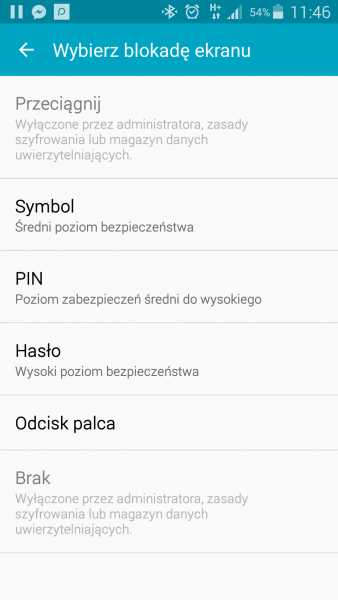
Я нашел решение, которое не придумал сервисный чат Самсунга, предложив сброс до заводских настроек, что мне совершенно не понравилось.
Ниже предложение от Samsung:

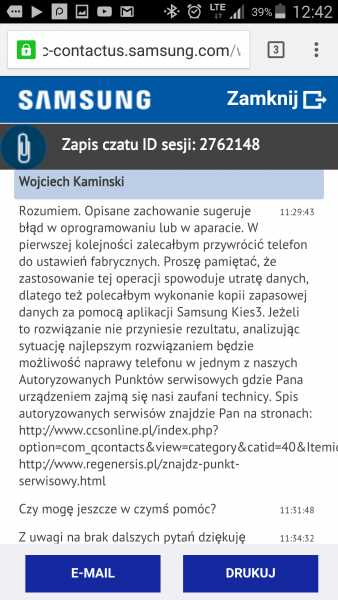
Мне эта позиция Самсунга не помогла, а только возмутила, не веря в эту чушь, решил поискать вариант вернуть к жизни эти опции в системе и нашел, без сброса до заводских, банально и действенно.
Samsung- пожалуйста, сообщите в свой сервис, чтобы узнать это от меня, и это не вина устройства или системы, с возможными вопросами, такими как мои сегодня для обслуживания.
Пошаговая инструкция:
1. Войдите в настройки и вкладку ОБЩИЕ:
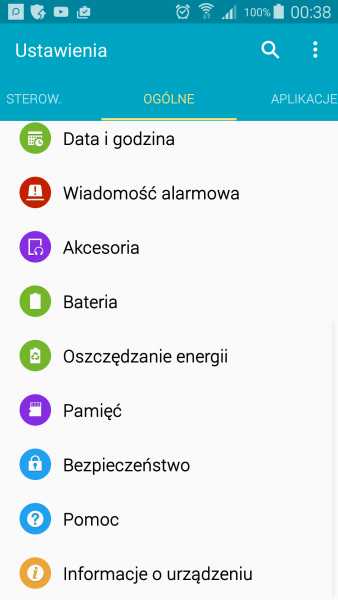
2. Заходим в БЕЗОПАСНОСТЬ
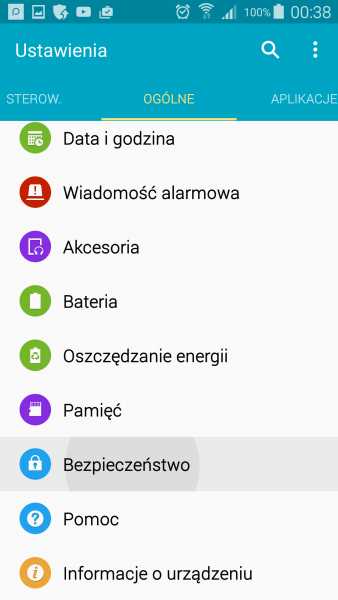
3. Нажимаем ОЧИСТИТЬ СЕРТИФИКАТЫ и принимаем:
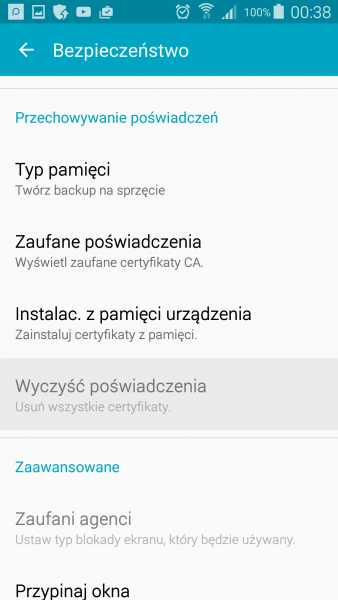
4. Теперь можно смело заходить в настройки блокировки экрана и снова использовать каждую опцию. Простой, тривиальный, а еще службы не знал.
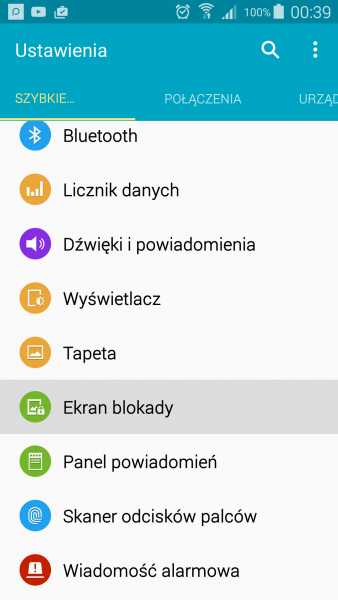
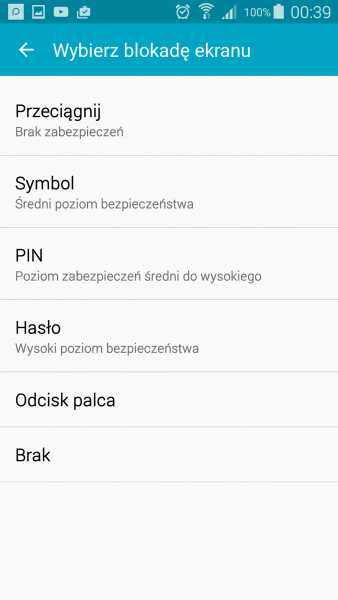
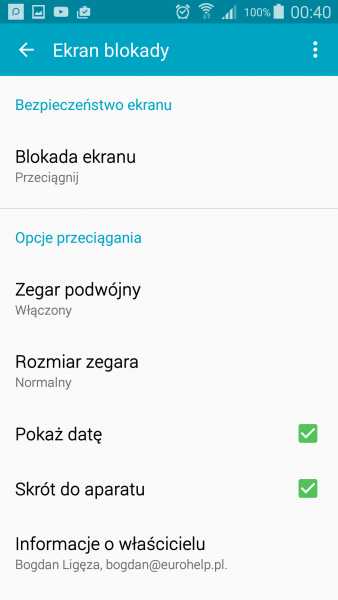
С уважением
Опубликовано MediaTester
Энтузиаст и увлечен современными технологиями.Я также приглашаю вас в свой основной блог и канал на YouTube под названием ForumWiedzy.pl, где я представляю все свои материалы. Нажмите и подпишитесь, не стесняйтесь. https://www.youtube.com/c/forumwiedzy?sub_confirmation=1
Веб-сайт: http://www.youtube.com/c/mediatester?sub_confirmation=1
.Экран блокировки Android — как удалить?
Чтобы разблокировать заблокированный телефон Huawei, Samsung, Xiaomi или другой, вам необходимо предоставить данные, которые использовались для установки блокировки экрана. Смартфоны предлагают множество вариантов авторизации, от короткого пин-кода, через пароли, графические шаблоны блокировки, до использования биометрических данных, таких как:
- отпечаток пальца,
- сканирование лица,
- сканирование радужной оболочки глаза
- комбинация нескольких из этих методы.
Каждый из этих типов блокировки экрана имеет свои преимущества и недостатки.Мы рассмотрим все из них ниже.
Шаблон блокировки экрана
Пожалуй, самый интуитивно понятный. Заблокированный телефон разблокируется путем проведения пальцем по ранее сохраненному геометрическому рисунку на экране. Это может быть ломаная линия всего в нескольких местах или более сложный узор. Эта функция безопасности эффективна, но имеет два основных недостатка. Во-первых, их легко увидеть, когда мы используем шаблон в присутствии третьих лиц. Во-вторых, со временем на фольге, которой мы закрепили экран, появляются царапины, которые хорошо видны при взгляде против света.Таким образом, вы можете разблокировать телефон, не зная шаблона блокировки заранее.
PIN-код блокировки экрана
Этот тип блокировки экрана Android состоит из установки комбинации нескольких цифр (обычно четырех, но может быть и больше), которую необходимо ввести, чтобы разблокировать телефон. Это решение обычно используется пожилыми пользователями, которые устанавливают PIN-код блокировки экрана, идентичный PIN-коду карты банкомата. Это очень опасная ситуация, ведь просмотрев такой пин, вы также можете получить доступ к аккаунту владельца смартфона.
Пароль блокировки экрана
Это немного похоже на блокировку экрана PIN-кодом, но вы можете использовать не только цифры, но также буквы и специальные символы. Таким образом, эта опция позволяет создавать даже очень сложные пароли блокировки экрана Android. Другое дело, что для набора длинных строк требуется время. А неиспользованный сложный пароль легко забыть. Тогда возникает вопрос: блокировка экрана андроид - как снять?
Биометрия
Вы также можете использовать биометрию, уникальную физическую характеристику владельца смартфона, для разблокировки заблокированного телефона.Это могут быть отпечатки пальцев, сканирование радужной оболочки глаза или фотография вашего лица. Это очень эффективный и быстрый метод защиты содержимого вашего телефона от несанкционированного доступа. Его практически невозможно сломать или даже заглянуть в него. Но… настройки этого типа блокировки требуют установки ПИН-кода, на случай повреждения отпечатка пальца или проблем с распознаванием лица. И этот ПИН без проблем можно предварительно просмотреть в нашей лаборатории, благодаря чему вы сможете разблокировать телефон, заблокированный биометрическими данными.
.Как проверить пароль WiFi - на смартфоне и компьютере
Не раз в гостях у друзей или коллег ваших детей спрашивали пароль WiFi, обычно потом вы начинаете лихорадочно искать карту паролей или проверять код на роутере. Однако это также можно сделать на устройствах, подключенных к сети.
Пароль WiFi — один из первых вопросов, который задают при заселении в отель. Все чаще такие вопросы наверняка возникают и у друзей в гостях, ведь не у всех еще есть большие пакеты данных в сети GSM.Наконец, иногда у вас просто есть новое устройство, которое нужно подключить к сети, и проще всего это сделать через WiFi. Чтобы быть эффективным, пароль WiFi должен быть несколько сложным, поэтому вряд ли кто-то знает его наизусть. Обычно они у нас записаны на каком-нибудь листе бумаги или в файле на компьютере, но это не единственный способ их проверить. Практически любое устройство, подключенное к нашей сети Wi-Fi, позволяет просматривать пароль WiFi, который зарегистрирован в сети. Вам просто нужно знать, где искать, и это то, что я хочу предложить в сегодняшнем руководстве.
Как проверить пароль WiFi на роутере?
Казалось бы, проще всего проверить пароль WiFi на роутере, который является источником доступа к нашей беспроводной сети. И это очень хорошая идея, тем более, что это можно сделать двумя способами. Большинство маршрутизаторов поддерживают так называемый Стандарт WPS (WiFi Protected Setup), который позволяет устройству подключаться к сети после ввода кода, указанного на паспортной табличке. Обычно для этого требуется нажать физическую кнопку на маршрутизаторе, что является дополнительным уровнем безопасности (WPS активен только тогда, когда мы этого хотим).Иногда даже не нужно нажимать никакую кнопку, а достаточно ввести пароль, указанный на наклейке роутера, при условии, конечно, что мы его не меняли. Минус таких паролей в том, что они практически случайные, т.е. состоят из разных символов, которые иногда бывает сложно продиктовать другому человеку. Однако хорошая новость заключается в том, что обычно вам нужно сделать это только один раз. В следующий раз смартфон нашего гостя запомнит пароль WiFi.
Однако есть и другой способ проверить пароль.Однако это требует чуть большей самоотдачи, хотя и не нужно искать сам роутер, который иногда можно установить в труднодоступных местах. А именно это можно сделать в настройках устройства. Для этого нам нужно знать IP-адрес роутера, а также его логин и пароль. IP-адрес обычно имеет такой формат, как 192.168.0.1, чтобы убедиться, что вы можете проверить IP-адрес своего телефона или компьютера, например, маршрутизатор почти всегда будет иметь то же значение, за исключением того, что после него будет число. последняя точка.После входа в маршрутизатор все, что вам нужно сделать, это зайти в настройки сети Wi-Fi и прочитать сохраненный там пароль. Преимущество этого решения в том, что мы можем сделать это с любого устройства, подключенного к сети, т.е. как с компьютера, так и со смартфона.
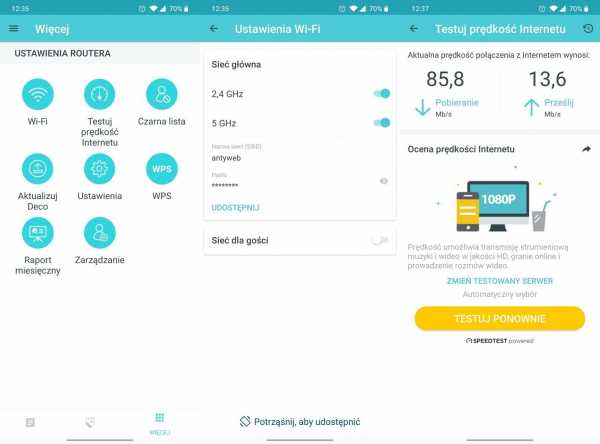
Современные маршрутизаторы и ячеистые системы имеют еще лучшее решение — специальное приложение. Как правило, его установка требуется на смартфон, чтобы выполнить процесс установки самого роутера, поэтому у большинства из нас он уже должен быть на нашем устройстве.Тогда вам просто нужно открыть его и перейти на вкладку WiFi, чтобы просмотреть пароль беспроводной сети. Это очень удобное и, наверное, самое простое решение.
Как проверить пароль WiFi на телефоне Android?
Однако, будем честны, вряд ли кто-то знает IP-адрес своего маршрутизатора, не говоря уже о пароле администратора. Особенно, если у нас есть устройство, предоставленное, например, оператором кабельного телевидения, который не позволяет вам войти в свои устройства, чтобы что-то изменить в них.Тогда нам может помочь сама система Android. Поскольку ваш смартфон подключен к сети Wi-Fi, в его памяти также хранится пароль для нее. Этот пароль обычно можно прочитать без каких-либо серьезных проблем. Просто зайдите в «Настройки», найдите сети Wi-Fi и список сохраненных сетей. Бьюсь об заклад, вы, вероятно, даже не подозревали, что в памяти вашего смартфона хранится так много сетей. При нажатии на выбранное имя SSID появится новое окно, в котором можно просмотреть пароль для входа в сеть.Если у вас установлена блокировка телефона (а она должна быть у всех!), система запросит у вас авторизацию (например, по отпечатку пальца), а затем покажет пароль, который можно продиктовать нашим гостям. Ничего проще.
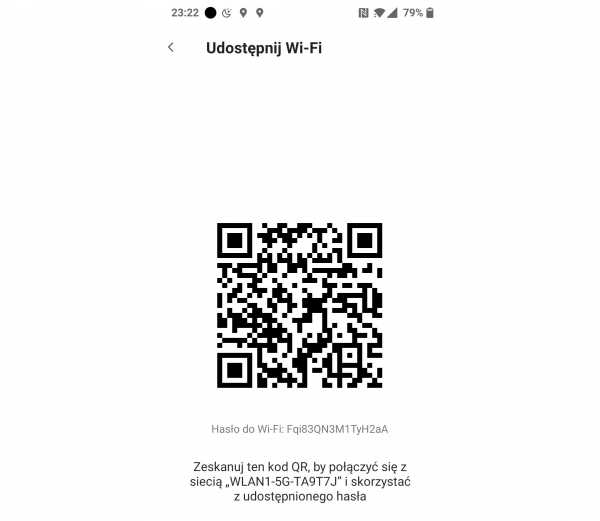
Как проверить пароль WiFi на iPhone?
Со смартфонами iPhone и планшетами iPad, к сожалению, все не так просто. Когда вы подключены к сети, пароль которой хотите узнать, самый быстрый способ — зайти в «Настройки» и «Сеть WiFi», где можно легко просмотреть адрес роутера, на который потом нужно авторизоваться.Как это сделать я уже описал в первом абзаце. К сожалению, на iOS пароль к сети WiFi посмотреть нельзя, хоть мы и подключены к ней. Apple считает, что это слишком большой риск, и даже если большинство из нас с этим не согласится (ведь доступ к паролям можно обезопасить с помощью FaceID/TouchID), купертинский гигант вряд ли изменит свою политику.
Однако есть способ обойти это ограничение, при условии, что мы синхронизируем наши пароли с облаком iCloud с помощью приложения Keychain.Для этого требуется активация сервиса «Связка ключей» в настройках iCloud на нашем смартфоне/планшете. Затем пароли будут отправлены в зашифрованном виде в облако. Это позволит нам заподозрить их, но только с помощью компьютера Mac. С помощью приложения Keychain Access, которое также синхронизируется с облаком iCloud, можно просмотреть пароли для всех паролей, хранящихся в iOS, включая пароли для WiFi. Это не особо интуитивно понятно, но, к сожалению, именно так это выглядит в случае с устройствами Apple.
Как проверить пароль WiFi на ПК с Windows?
Microsoft имеет самый либеральный подход к паролям WiFi в своих системах. Такой пароль можно предварительно просмотреть без необходимости дальнейшего подтверждения вашей личности при условии, что вы находитесь в учетной записи системного администратора. В случае домашних компьютеров практически все мы используем учетную запись администратора. Чтобы было смешнее, и в Windows 10, и в Windows 11 эту опцию не добавили в новое меню «Настройки».Нам еще предстоит посмотреть пароли от сетей WiFi в старой доброй Панели управления, которая еще помнит времена Windows XP.
Да, я знаю, это смешно, но во многих случаях Панель управления оказывается незаменимой, несмотря на то, что с момента ее создания прошло много лет. Но давайте приступим к делу. Чтобы проверить пароль WiFi сети, к которой мы подключены, кликаем правой кнопкой мыши по значку сети рядом с часами (в правом нижнем углу) и выбираем Центр управления сетями и общим доступом (или находим этот пункт в Панели управления).Затем откройте свойства сети WiFi (в моем случае нажмите WiFi (google)) и нажмите кнопку свойств беспроводной сети. В следующем окне во вкладке «Безопасность» поставьте галочку «Показывать символы» и волшебные точки в окне «Ключ безопасности сети» превратятся в пароль. И это все.
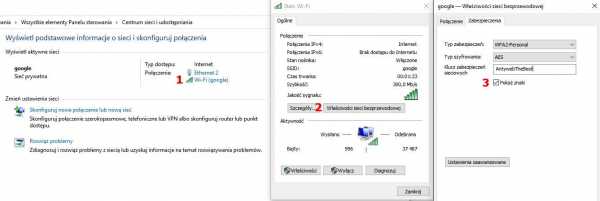
Как проверить пароль WiFi на компьютере Apple?
Если вы хотите проверить пароль WiFi на своем Mac, вам нужно сделать то же самое, что и в случае с iPhone.Разница лишь в том, что здесь не нужно ничего синхронизировать с облаком, достаточно сохранить свои пароли в Связке ключей (Keychain). Ищем приложение Keychain Access, после чего должны ввести пароль безопасности и получаем доступ ко всем паролям, в том числе и для сетей WiFi. Это не слишком сложно и позволяет быстро проверить пароль любой сети, к которой подключен ваш компьютер.
.